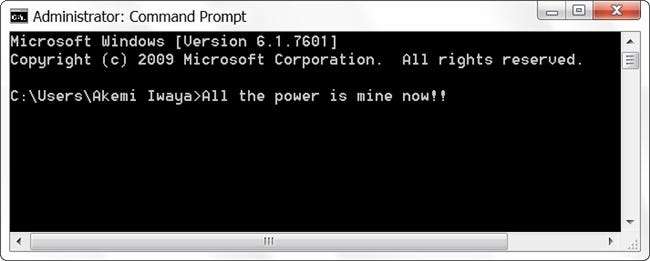
Noha a legtöbbünknek soha nincs szüksége rendszergazdai szintű hozzáférésre a számítógépünkön végzett munkánk befejezéséhez, vannak esetek, amikor erre szükség van. Ha szükségünk van ilyen szintű hozzáférésre, van-e gyors mód arra, hogy az UAC engedélyezve legyen? A mai SuperUser Q & A bejegyzés tartalmaz néhány hasznos választ egy olvasó számára, aki gyorsabb, korszerűbb megközelítést keres.
A mai Kérdések és válaszok ülés a SuperUser jóvoltából érkezik hozzánk - a Stack Exchange alosztályához, amely a Q & A webhelyek közösségvezérelt csoportosulása.
A kérdés
Jonno, a SuperUser olvasója tudni akarja, van-e gyors módja annak, hogy rendszergazdaként nyissa meg a programot az UAC használatával a Windows 10 rendszerén:
Jelenleg, ha parancssort akarok megnyitni a Windows 10 rendszeremen, megnyomom a Windows kulcs , típus CMD , majd eltalálja Belép . Ha úgy akarom megnyitni adminisztrátor , Jobb egérgombbal rá kell kattintanom és kiválasztani Futtatás rendszergazdaként . Van rá mód, hogy ezt megtehessem egér használata nélkül?
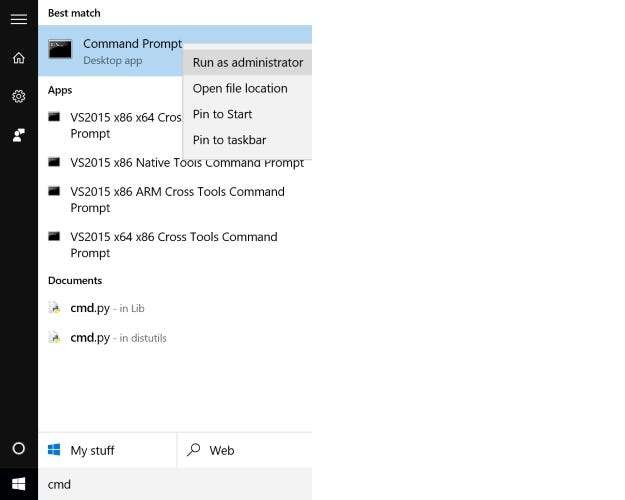
Van-e gyors módja a program rendszergazdaként történő megnyitásának az UAC engedélyezésével egy Windows rendszeren?
A válasz
A SuperUser közreműködői, Jonno, David Marshall és Ben N válaszolnak ránk. Először Jonno:
Tartással Ctrl + Shift miközben megnyomta Belép , akkor nyitva lesz adminisztrátor . Tarthatja is Ctrl + Shift és bal egérgombbal kattintson a tálcán lévő parancssorablakra (valószínűleg más alkalmazások is), hogy újat nyisson meg adminisztrátor .
Megerősítve, hogy Windows 7, 8, 8.1 és 10 rendszereken működik.
David Marshall válasza következik:
Windows 8.1 és 10 (angol verziók) esetén a billentyűzettel megnyithatja a rendszergazdai szintű parancssori ablakot Windows Key + X utána A . Más nyelvek esetében a megfelelő kulcsot aláhúzással jelöli a felugró menüben.
És végső válaszunk Ben N-től:
Ha azt tapasztalja, hogy folyamatosan megnyitja a rendszergazda szintű parancssoros ablakokat, akkor a következő módon létrehozhat egy parancsikont a tálcán:
- Keresse meg a Parancssor parancsot a keresési eredmények között (a következő keresése: CMD művek).
- Kattintson a jobb gombbal rá, és válassza a lehetőséget Rögzítse a tálcára .
- Nyissa meg a tálca parancsikonjának tulajdonságait: kattintson a jobb gombbal az ikonra, majd kattintson a jobb gombbal a megjelenő Parancssor bejegyzésre, és válassza a Tulajdonságok .
- A Parancsikon fül , kattints a Haladó gomb .
- Jelölje be Futtatás rendszergazdaként , majd kattintson a gombra OK hogy kilépjen a tulajdonságok ablakából.
Most megnyithatja a parancsikont a Windows kulcs és megnyomjuk azt a számot, amely a parancsikon ikonjának tálcán elfoglalt helyét jelöli (ne tartalmazza a Windows 10 asztali kapcsoló ikont). Például, ha a parancssor ikon a második rögzített elem, akkor nyomja meg a Windows Key + 2 kinyitja. Megnyomás Alt + Y „elfogadja” az UAC parancsot, amikor megjelenik. Ez csak két billentyűparancs, összesen négy billentyűvel (és nincs szükség egérre).
Különleges megjegyzés: SuperUser olvasó Todd Wilcox megjegyezte ha nem helyi rendszergazdai fiókot használ az Alt + Y billentyűparancs segítségével, akkor meg kell adnia az adott rendszerben használt rendszergazdai fiók felhasználónevét és jelszavát.
Van valami hozzáfűzhető a magyarázathoz? Hang a kommentekben. Szeretne további válaszokat olvasni más, hozzáértő Stack Exchange-felhasználóktól? Nézze meg a teljes vitafonalat itt .







